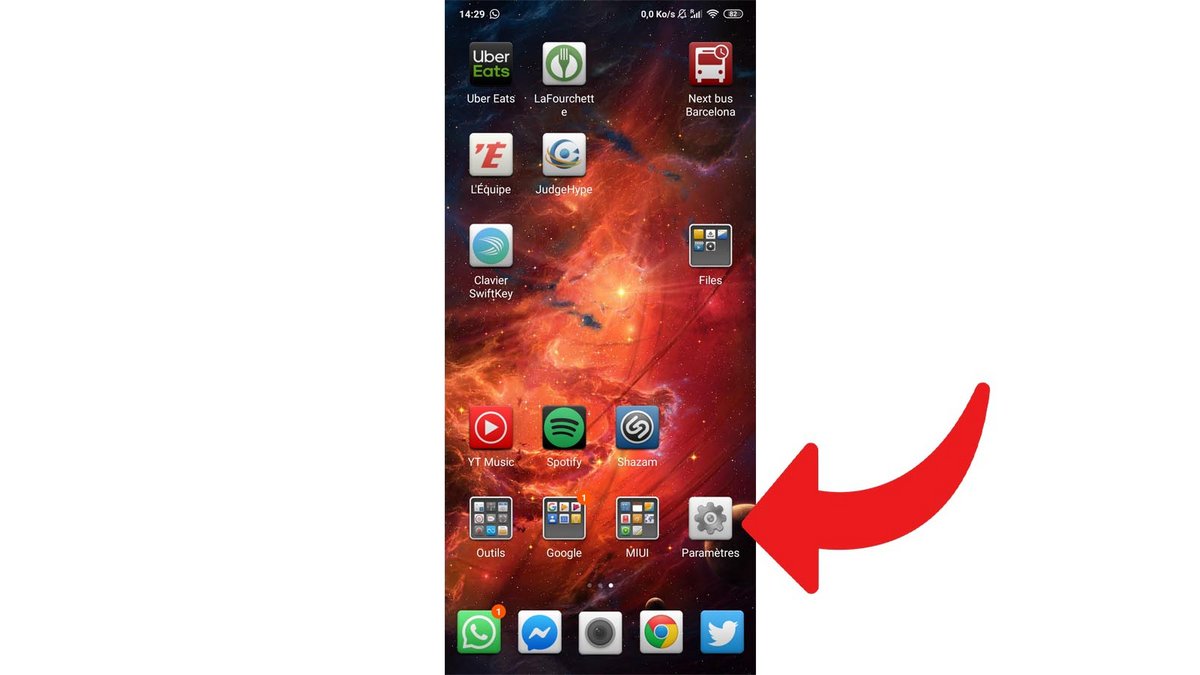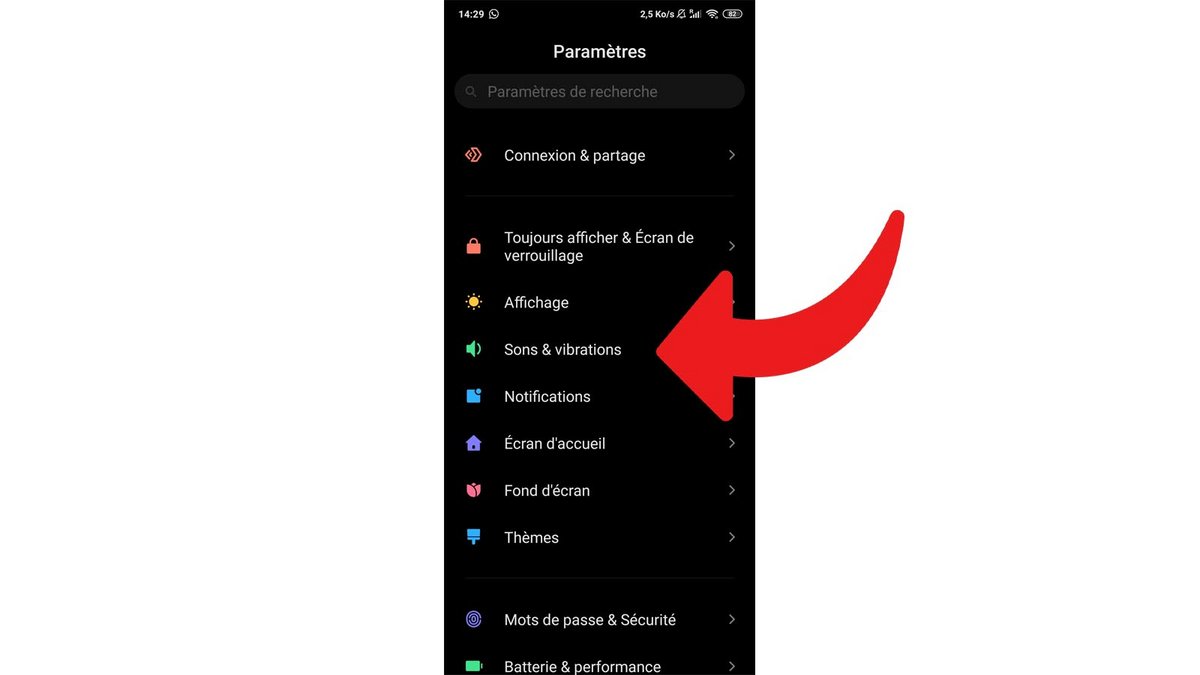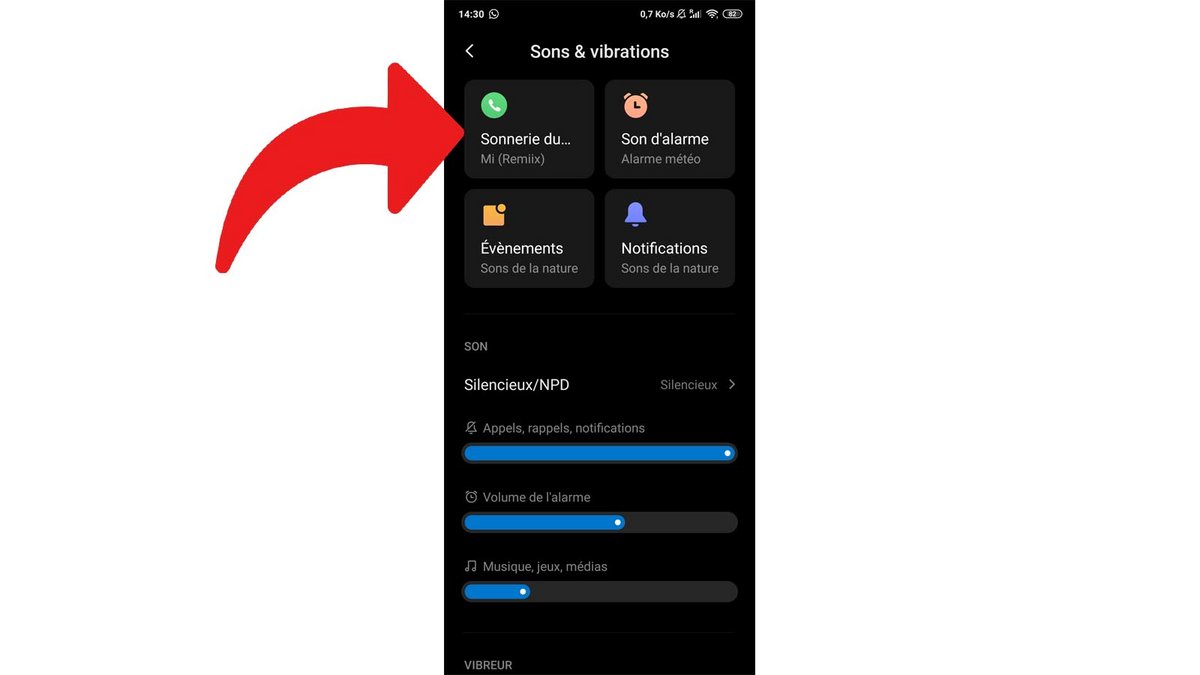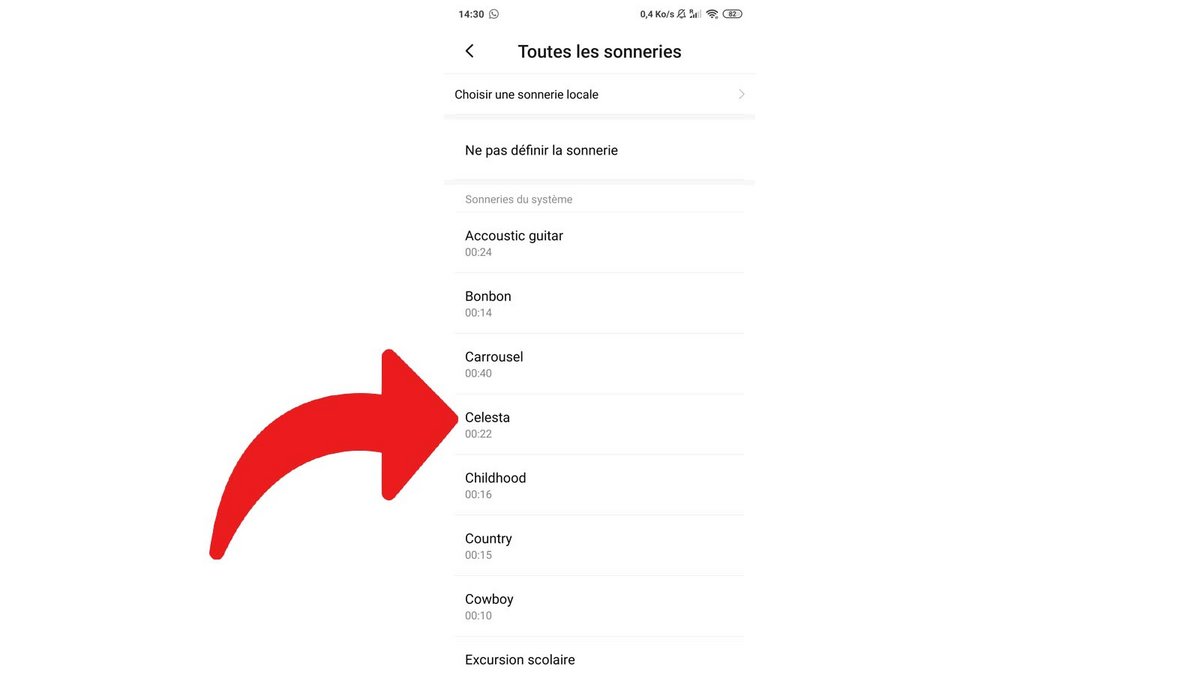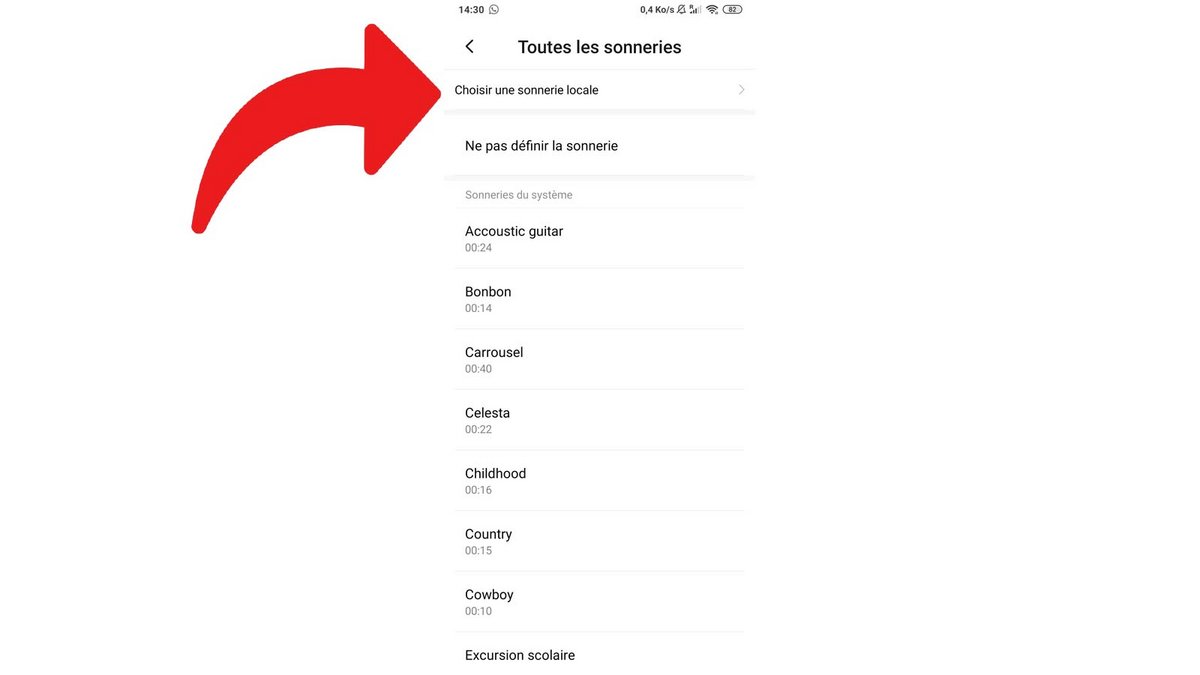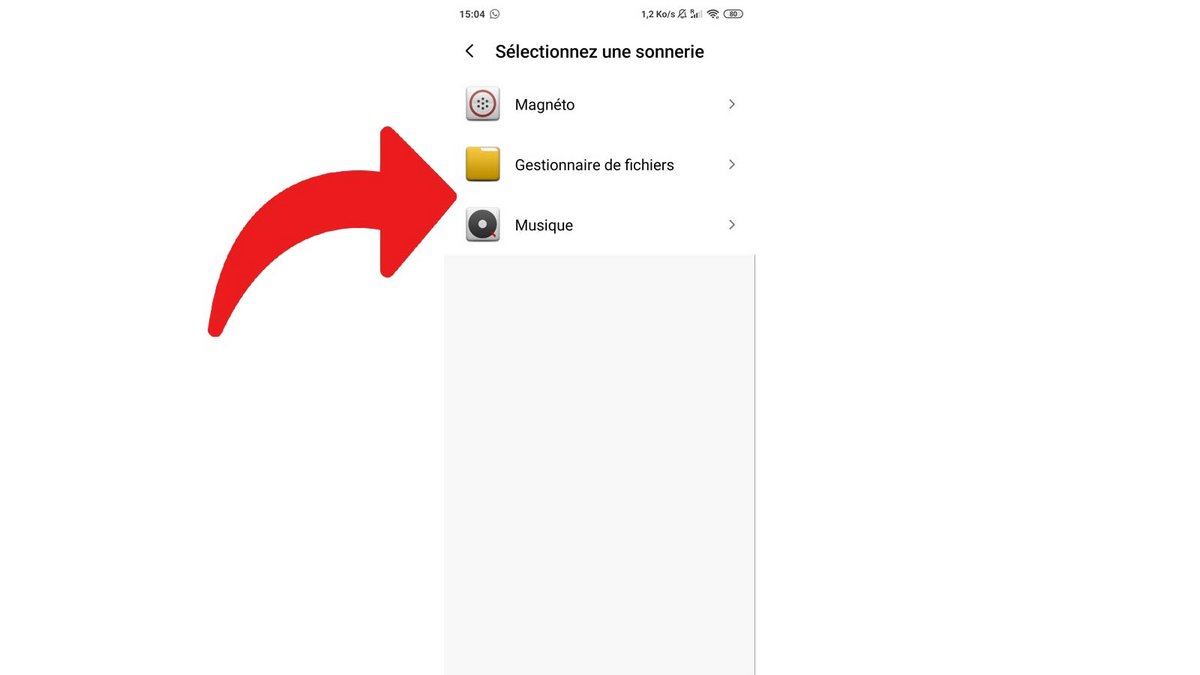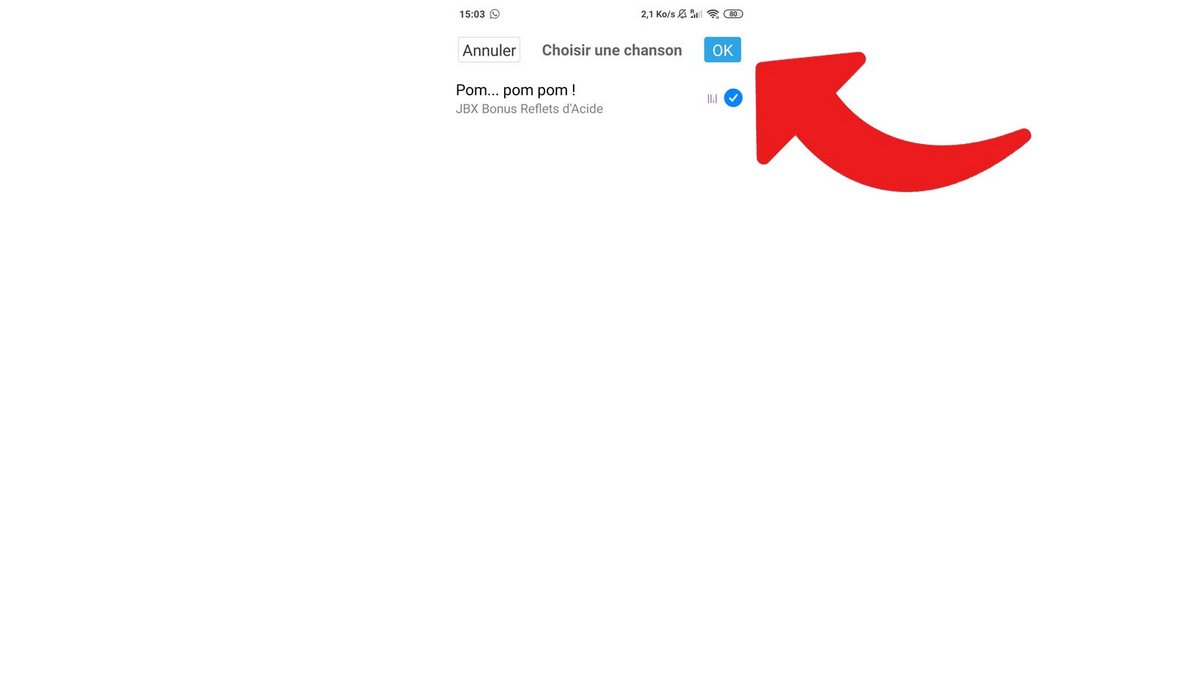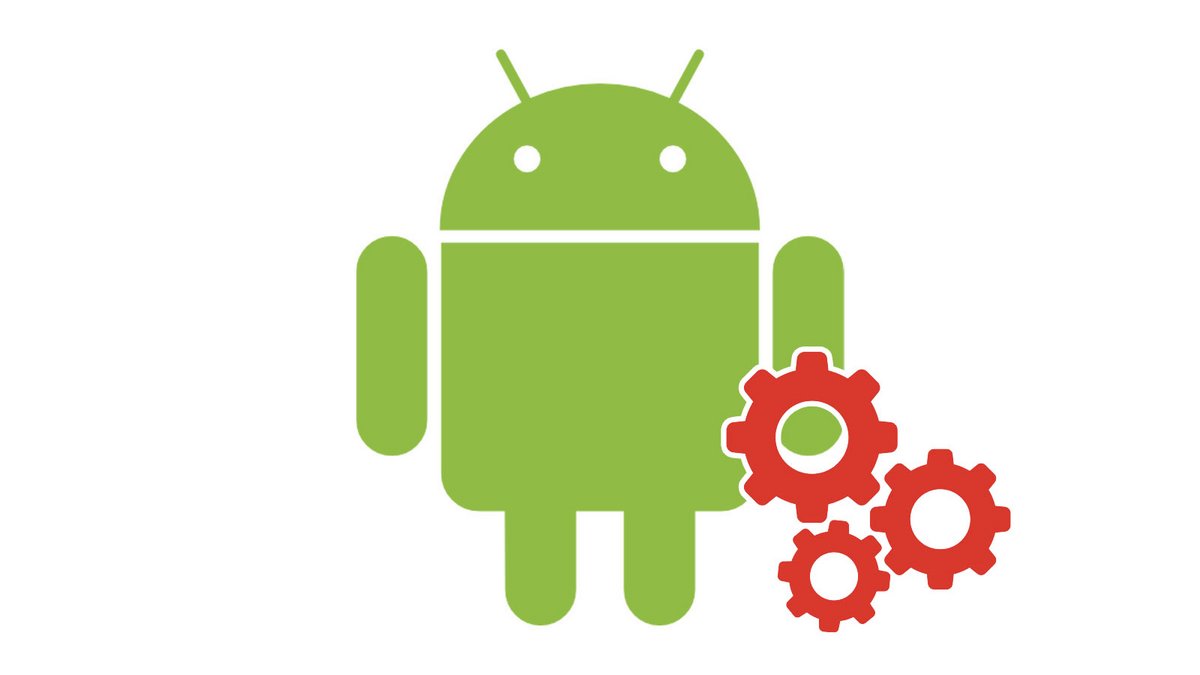
Vous en avez marre d'entendre toujours la même sonnerie chaque fois qu'on vous appelle depuis l'achat de votre smartphone ? Alors personnalisez quelque peu votre expérience avec votre mobile Android en changeant de sonnerie. Une bonne première approche pour apprendre comment configurer et maintenir à jour son smartphone Android.
Nos vieux feature phone proposaient déjà une telle fonctionnalité, il est bien sûr possible de modifier à sa convenance la sonnerie d'un appareil sous Android. Il s'agit même d'une base pour personnaliser son smartphone. Cela n'a rien de très compliqué, mais comme il est facile de se perdre dans les menus de l'interface, nous vous détaillons les étapes nécessaires à une telle opération.
Changer de sonnerie sur un smartphone Android
Avant de commencer, prenez bien en compte le fait qu'Android existe en de multiples versions et surcouches constructeur. Le chemin pour accéder aux différentes options peut donc légèrement varier selon votre modèle. Mais pour l'essentiel, vous ne risquez pas d'être perdu en suivant les instructions ci-dessous.- Accédez au menu Paramètres du smartphone.
- Sélectionnez "Sons et vibrations".
- Appuyez sur "Sonnerie du téléphone".
- Choisissez la sonnerie qui vous plaît parmi la liste proposée. Vous pouvez écouter chaque morceau en appuyant dessus pour prendre votre décision.
Utiliser une musique comme sonnerie sur un smartphone Android
Plutôt que de partir sur une sonnerie prédéfinie, vous pouvez choisir un ficher audio enregistré sur la mémoire interne ou la carte microSD de votre smartphone. Voici la marche à suivre.- Accédez au menu Paramètres du smartphone.
- Sélectionnez "Sons et vibrations".
- Appuyez sur "Sonnerie du téléphone".
- Sélectionnez "Choisir une sonnerie locale"
- Choisissez une application pour retrouver votre fichier audio (Musique ou Gestionnaire de fichiers notamment).
- Appuyez sur le fichier audio souhaité puis pressez sur "Ok" pour valider votre choix.
Et voilà ! Vous avez désormais une sonnerie flambant neuve, que vous l'ayez téléchargée vous-même sur votre smartphone ou en piochant dans les sonneries déjà installées sur votre mobile. Sachez que vous pouvez aussi définir une sonnerie pour un contact spécifique : vous savez ainsi qui vous appelle seulement au son et sans même regarder le téléphone !
Pour aller plus loin : retrouvez tous nos tutoriels et astuces Android et apprenez à tirer le meilleur parti de votre système d'exploitation mobile.
Retrouvez d'autres tutoriels vous aider à configurer et maintenir à jour votre smartphone Android :
- Comment changer le fond d'écran sur son smartphone Android ?
- Comment changer le code de déverrouillage sur son smartphone Android ?
- Comment désactiver le code de déverrouillage sur son smartphone Android ?
- Comment activer le code de déverrouillage sur son smartphone Android ?
- Comment activer le flash lorsque l'on reçoit une notification sur son smartphone Android ?
- Comment mettre son smartphone Android à jour ?
- Comment migrer les données d'un iPhone à un smartphone Android ?
- Comment augmenter la taille du texte sur Android ?
- Comment connaître sa version d'Android ?
Pour aller plus loin : découvrez notre comparatif des meilleurs smartphones.